Vmwp.exe este un fișier executabil legat de Hyper-V
- Fișierul Vmwp.exe poate genera erori dacă mașina virtuală de pe computer este problematică.
- Îl puteți dezactiva pur și simplu accesând dezactivarea Hyper-V din meniul Funcții Windows.
- În caz contrar, puteți folosi Process Explorer pentru a opri procesul.
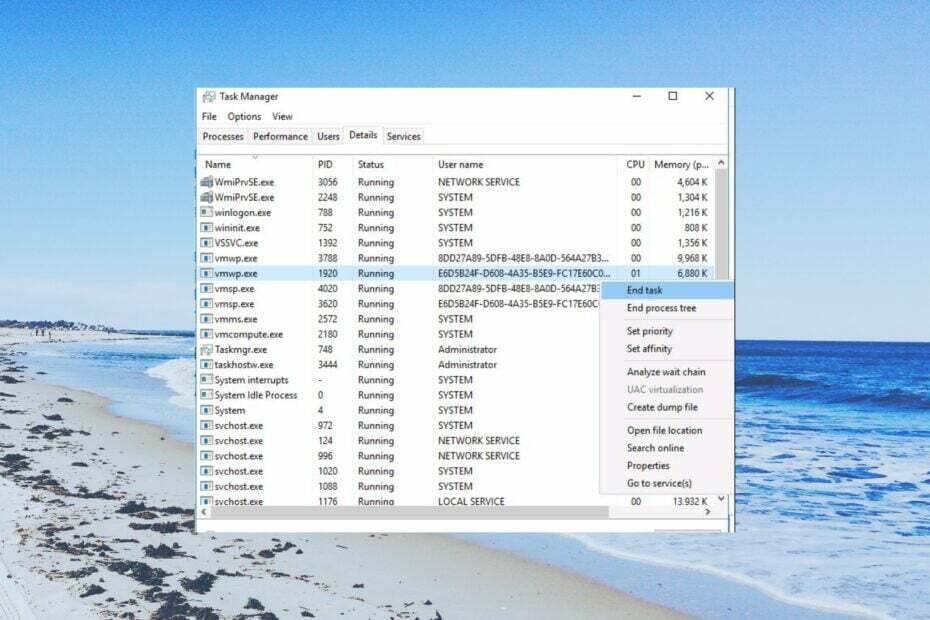
XINSTALAȚI FÂND CLIC PE DESCARCARE FIȘIER
- Descărcați Instrumentul de reparare PC Restoro care vine cu tehnologii brevetate (brevet disponibil Aici).
- Clic Incepe scanarea pentru a găsi probleme Windows care ar putea cauza probleme PC-ului.
- Clic Repara tot pentru a remedia problemele care afectează securitatea și performanța computerului.
- Restoro a fost descărcat de 0 cititorii luna aceasta.
Vmwp.exe este un fișier executabil care are legătură cu Hyper-V într-un computer Windows. Acesta este un fișier oficial Microsoft care este necesar pentru buna funcționare a Hyper-V.
În acest ghid, vom explica ce este Vmwp.exe și dacă ar trebui să-l dezactivați sau nu. De asemenea, vom discuta despre cum puteți rezolva erorile asociate cu acesta.
Ce este Vmwp.exe?
Hyper-V este o platformă de virtualizare care oferă confortul de a rula mașini virtuale pe un singur computer. Cu toate acestea, erorile asociate cu Vmwp.exe vă pot arunca un mesaj de eroare Hyper-V nu a reușit să schimbe starea sau altceva.
Forma completă a Vmwp.exe este Virtual Machine Worker Process. Fișierele de configurare care sunt legate de Vmwp.exe se găsesc de obicei în interior C:\ProgramData\Microsoft\Windows\Hyper-V\Virtual Machines.
Unele dintre erorile comune Vmwp.exe pe care le veți întâlni includ:
- Aplicația a întâmpinat o eroare în timp ce încerca să schimbe starea mașinii virtuale.
- Nume-VM nu s-a putut schimba starea.
- Operația nu poate fi efectuată în timp ce obiectul este în starea sa curentă.
- Hyper-V nu a reușit să schimbe starea
Este în regulă să omorâți procesul Vmwp.exe?
Când veți întâlni orice mesaj de eroare Vmwp.exe, nu veți putea pur și simplu să opriți procesul. Pentru că atunci când se întâmplă acest lucru, GUI (Graphical User Interface) a mașinii virtuale este blocată.
Deci, nu veți putea folosi butoanele de pornire, oprire sau închidere. Eroarea poate apărea din mai multe motive, cum ar fi eroarea de stocare, configurația incorectă a rețelei, permisiunile insuficiente etc.
Să înțelegem acum cum puteți dezactiva Hyper-V pe sistemul dvs. dacă întâlniți un mesaj de eroare asociat.
Cum pot dezactiva Vmwp.exe pe computerul meu?
- Ce este Vmwp.exe?
- Este în regulă să omorâți procesul Vmwp.exe?
- Cum pot dezactiva Vmwp.exe pe computerul meu?
- 1. Dezactivați caracteristica Hyper-V Windows
- 2. Dezactivați Hyper-V folosind PowerShell
- 3. Dezactivați Hyper-V folosind BCDEDIT
- 4. Dezactivați procesul Vmwp.exe
- 5. Dezactivați folosind Process Explorer
1. Dezactivați caracteristica Hyper-V Windows
- apasă pe Victorie cheie pentru a deschide start meniul.
- Introduceți Panou de control și deschideți-l.

- Click pe Programe si caracteristici.

- Alege Activați sau dezactivați funcțiile Windows.

- Debifați Hyper V cutie.

- Clic Bine pentru a dezactiva Hyper-V pe sistemul dvs. și reporniți computerul.
Pașii de mai sus sunt cei mai ușor de dezactivat Hyper-V pe computer, dar funcționează numai dacă puteți accesa meniurile de sistem.
2. Dezactivați Hyper-V folosind PowerShell
- Deschide start meniu apăsând butonul Victorie cheie.
- Tastați PowerShell și deschideți rezultatul de sus ca administrator.

- Tastați comanda de mai jos și apăsați introduce.
Dezactivați-WindowsOpționalFeature -Online -FeatureName Microsoft-Hyper-V-Hypervisor
- Reporniți computerul.
De asemenea, puteți utiliza Linia de comandă ridicată sau Windows PowerShell pentru a dezactiva Hyper-V pe computerul dvs. Windows.
- Ce este Jp2launcher.exe și pentru ce este folosit?
- Ce este Msdtc.exe și ar trebui să-l eliminați?
- Ce este Bash.exe și ce face?
- PnPUtil.exe: ce este și cum să-l folosești corect?
3. Dezactivați Hyper-V folosind BCDEDIT
- apasă pe Victorie cheie pentru a deschide start meniul.
- Tastați Command Prompt și deschideți-l ca administrator.

- Tastați comanda de mai jos și apăsați introduce.
bcdedit /set hypervisorlaunchtype dezactivat
- Reporniți computerul pentru a aplica modificările.
O altă modalitate de a dezactiva Hyper-V este utilizarea instrumentului BCEDIT. În acest fel, dezactivați Hyper V doar de pe computer și nu îl dezinstalați complet de pe computer.
4. Dezactivați procesul Vmwp.exe
- presa Ctrl + Alt + Esc a deschide Gestionar de sarcini.
- Localiza Vmwp.exe sub Procesele fila.
- Faceți clic dreapta pe el și selectați Încheiați sarcina.

Când încheiați procesul Vmwp.exe, acesta va dezactiva Hyper-V până la următoarea repornire a computerului. Aceasta este o modalitate sigură de a dezactiva procesul Vmwp.exe de pe computer.
5. Dezactivați folosind Process Explorer
-
Descărcați Process Explorer.

- Instalați-l pe computer.
- Lansa Manager Hyper-V.
- Deschide Setări VM pentru mașina virtuală problematică.
- Selectează hard disk virtual Opțiuni.
- Copiați calea către fișierul hard disk virtual. Ar fi ceva ca mai jos.
C:\VMs\Ubuntu Hyper-V\Virtual Hard Disks\Ubuntu Hyper-V.vhdx - Lansați Process Explorer.
- presa Ctrl + F și lipiți calea în câmp și apăsați pe Căutare buton. Aceasta va lista toate procesele care sunt utilizate de fișierul VHDX.

- Localiza Vmwp.exe, faceți clic dreapta și selectați Procesul de ucidere.

Folosind Process Explorer, puteți opri cu ușurință procesul Vmwp.exe pentru mașina virtuală problematică, urmând pașii de mai sus.
Asta este de la noi în acest ghid. Dacă dai peste Eroare Hyper-V la aplicarea modificărilor pe hard disk, atunci ar trebui să consultați ghidul nostru care vă va ajuta să rezolvați problema rapid.
Avem, de asemenea, un ghid rapid care vă oferă 3 moduri eficiente de a face acest lucru dezactivați Hyper-V pe Windows 11 calculator.
Simțiți-vă liber să ne spuneți în comentariile de mai jos dacă acest ghid v-a ajutat să înțelegeți detalii despre Vmwp.exe.
Mai aveți probleme? Remediați-le cu acest instrument:
SPONSORIZAT
Dacă sfaturile de mai sus nu v-au rezolvat problema, este posibil ca computerul să întâmpine probleme mai profunde cu Windows. Iti recomandam descărcarea acestui instrument de reparare a PC-ului (evaluat excelent pe TrustPilot.com) pentru a le adresa cu ușurință. După instalare, faceți clic pe butonul Incepe scanarea butonul și apoi apăsați pe Repara tot.


